Apples bruk av begrepet "widgets" stemmer kanskje ikke overens med hvilke Android-brukere som vurderer en widget, men på slutten av dagen tjener de to forskjellige tilnærmingene samme formål: Å gi opplysninger om informasjon på et øyeblikk.
Med iOS 10 vises widgets fremdeles i dagvisningen, og kan fortsatt nås ved å skyve ned på varslingssenteret og sveipe til venstre.
Du kan nå nå tilgang til widgets på flere steder, og de kan og (til slutt) gjøre mer.
Mer enn bare varsler på låseskjermbildet
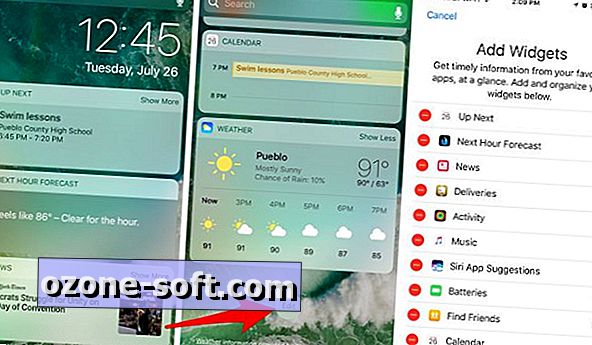
", " modalTemplate ":" {{content}} ", " setContentOnInit ": false} '>
IOS 10-låseskjermen er fullstendig endret. Utover den nye opplåsningsmetoden (som krever at du klikker på Hjem-knappen), sveiper du nå til venstre for å vise widgets. Ved hjelp av denne samme bevegelsen kan du se widgets til venstre for hovedskjermbildet på en ulåst enhet.
Alle ting iOS 10
- IOS 10: Alle de nye funksjonene, tipsene og veiledningene
- 23 skjulte funksjoner i iOS 10
- 15 måter iOS 10 vil gjøre iPhone bedre
På en iPhone ser du en enkelt kolonne, mens på en iPad er det nå to kolonner av widgets. Du kan redigere venstre og høyre side, eller enkeltkolonnen, men rulle til bunnen av widgets og trykke på Rediger . Velg det grønne "+" -ikonet for å legge til en widget, eller den røde "-" for å fjerne en. Trykk og hold på trekantet ikon for å sette de respektive widgetene i rekkefølge.
På en låst enhet, når du prøver å se en widget der personlige opplysninger kan komme inn i spill, for eksempel Aktivitets-widgeten, må du plassere fingeren på startknappen for å låse opp enheten. Legg merke til at du ikke trykker på Hjem-knappen for å åpne startskjermbildet. Når enheten din er låst opp, vil informasjonen i aktiviteten eller Finn mine venner (bare to nåværende eksempler) fylles ut.
3D Touch
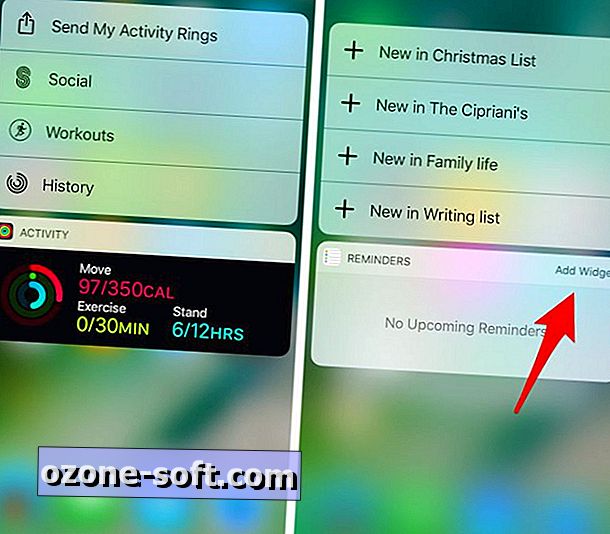
", " modalTemplate ":" {{content}} ", " setContentOnInit ": false} '>
Utover iOS 10-widgets som skjuler like utenfor venstre side av skjermen, kan apper som er oppdatert for iOS 10, nå vise en widget når du styrker på ikonet.
Hvis du trykker på et appikon, avslører standard snarveier, pluss en widget uansett om du har lagt den til din kurerte liste i dagens visning.
Hvis du ikke har lagt til en bestemt widget, men vil, kan du trykke på Add widget- knappen når du ser den.
Streaming video, interaksjon og mer!
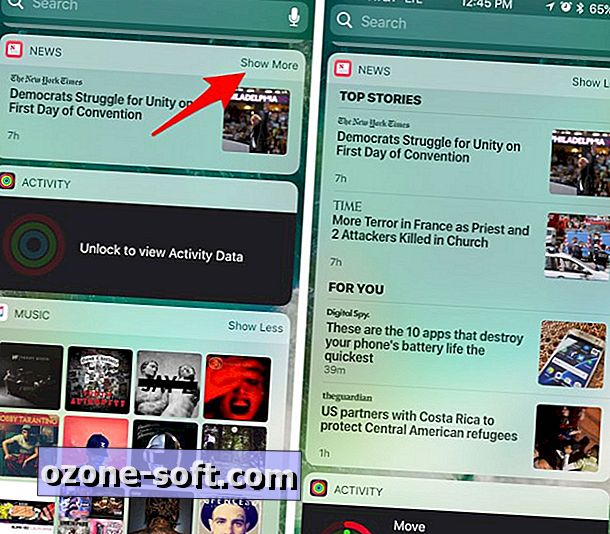
", " modalTemplate ":" {{content}} ", " setContentOnInit ": false} '>
Nå som vi vet hvordan du får tilgang til widgets i iOS 10, la oss snakke om hva du kan gjøre med widgets.
Når du ser på widgets, vil du legge merke til en knapp i det øverste høyre hjørnet av noen widgets som sier "Vis mer." Velger det vil utvide widgeten. For noe som Kalender-widgeten ser du mer av din kommende agenda, mens vær-widgeten viser deg ukens prognose sammen med de nåværende forholdene.
Under iOS 10-kunngjøringen brukte Apple en sportsapp til å vise visningsstatistikk for et basketballspill og videohøydepunkter direkte i widgeten. Dette er et område med iOS 10 som utvilsomt vil vokse i funksjonssett nå som iOS 10 har offisielt lansert, og som utviklere begynner å presse oppdateringer til massene.
Redaktørens notat: Dette innlegget ble opprinnelig publisert 26. juli, og har siden blitt oppdatert for å gjenspeile lanseringen av iOS 10.













Legg Igjen Din Kommentar